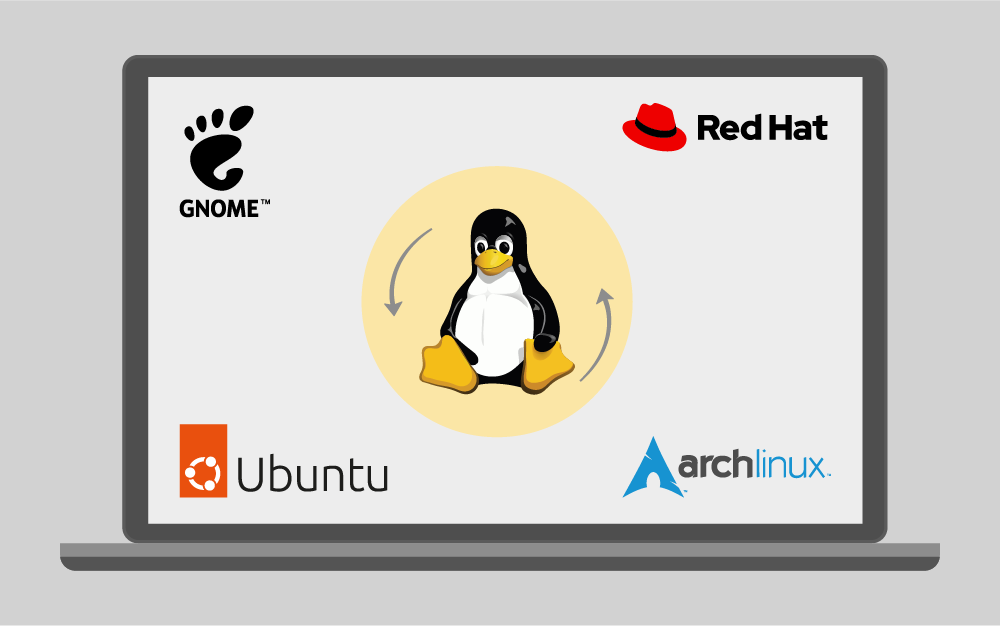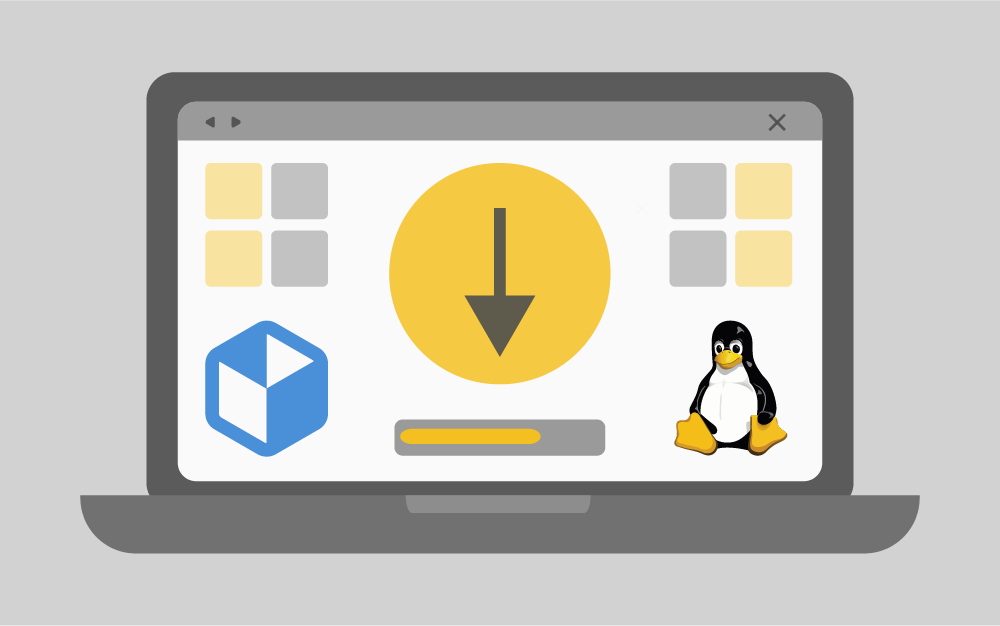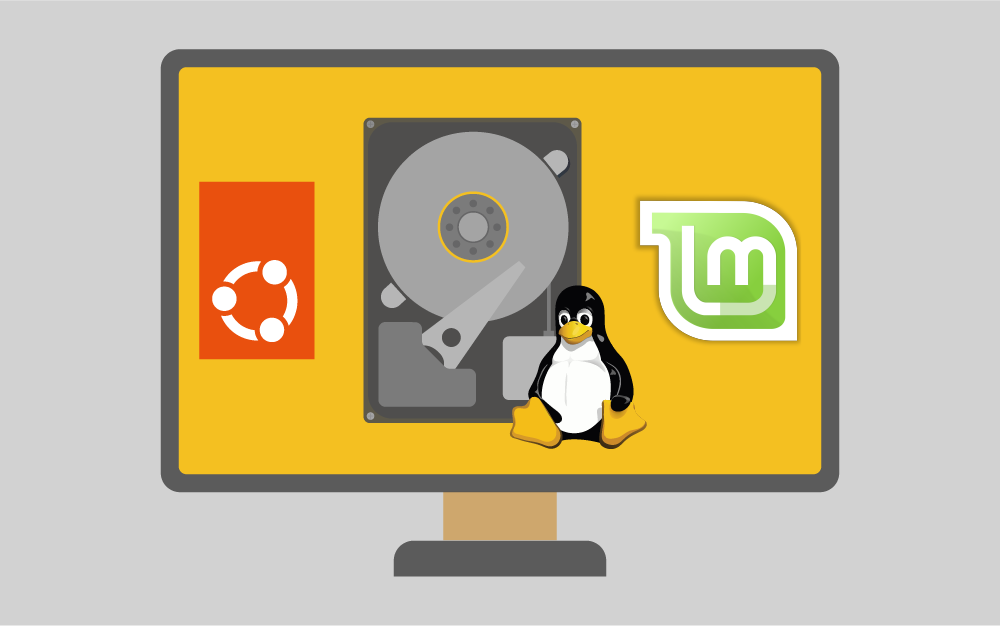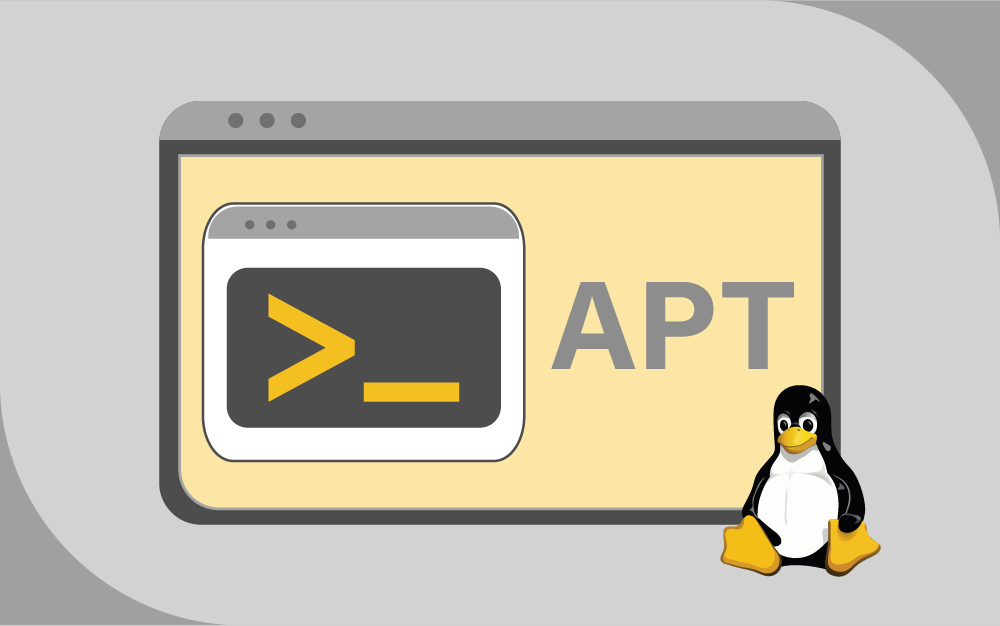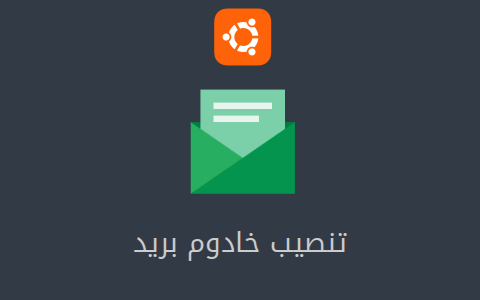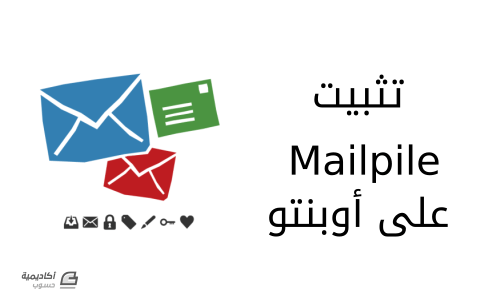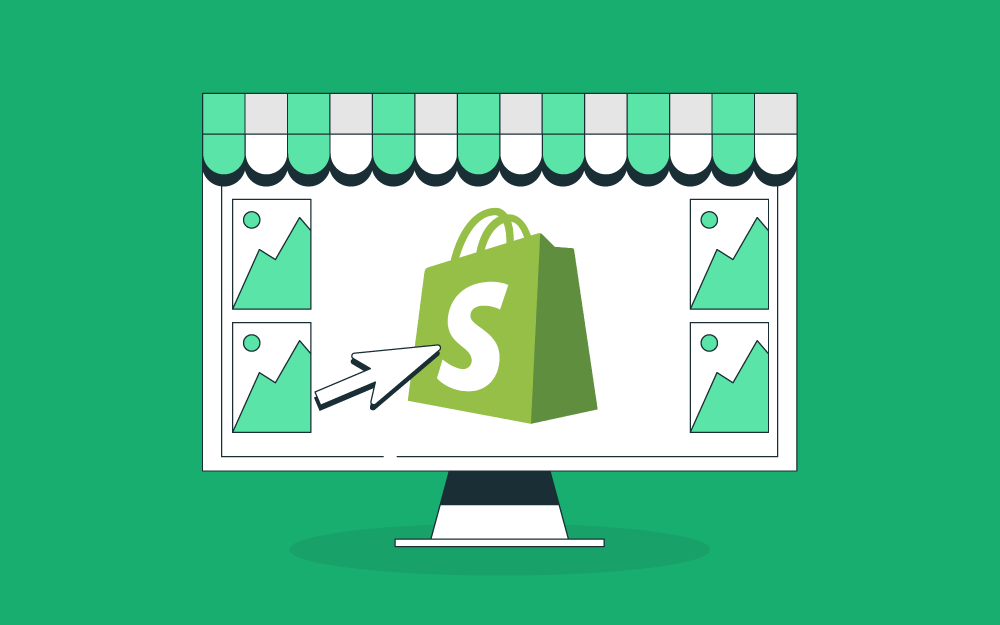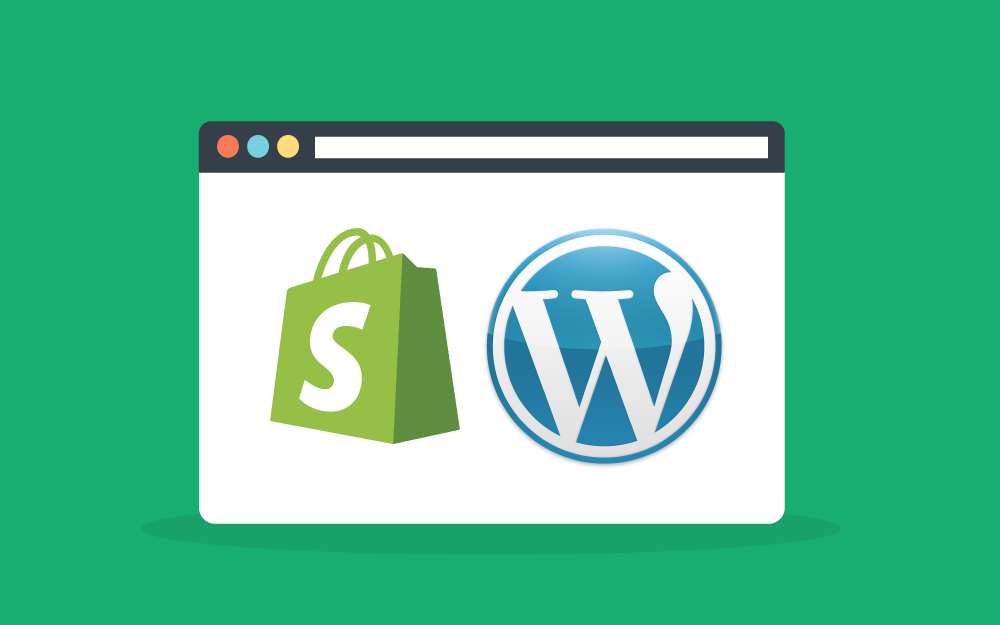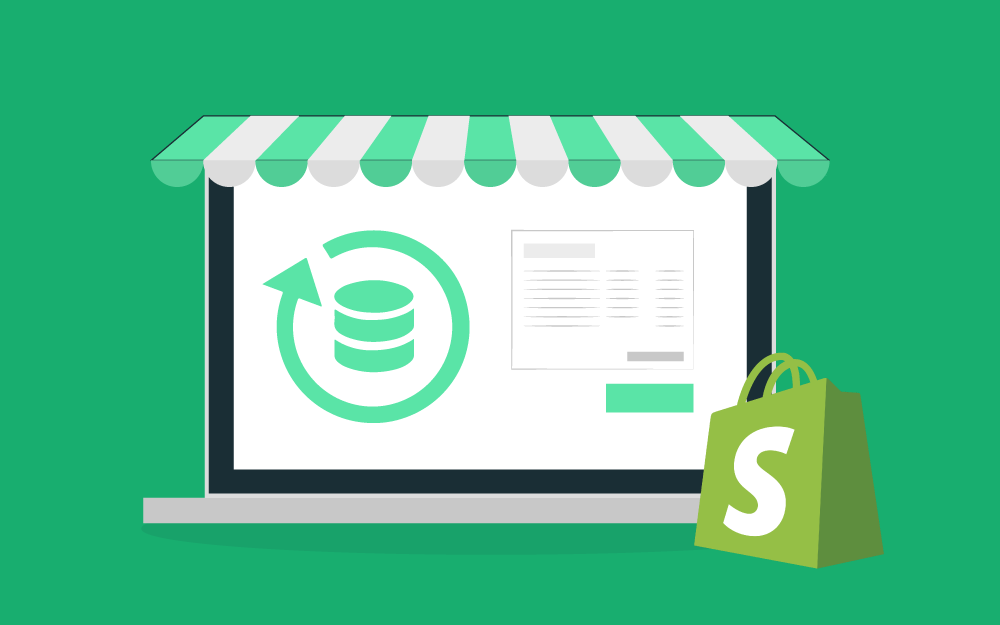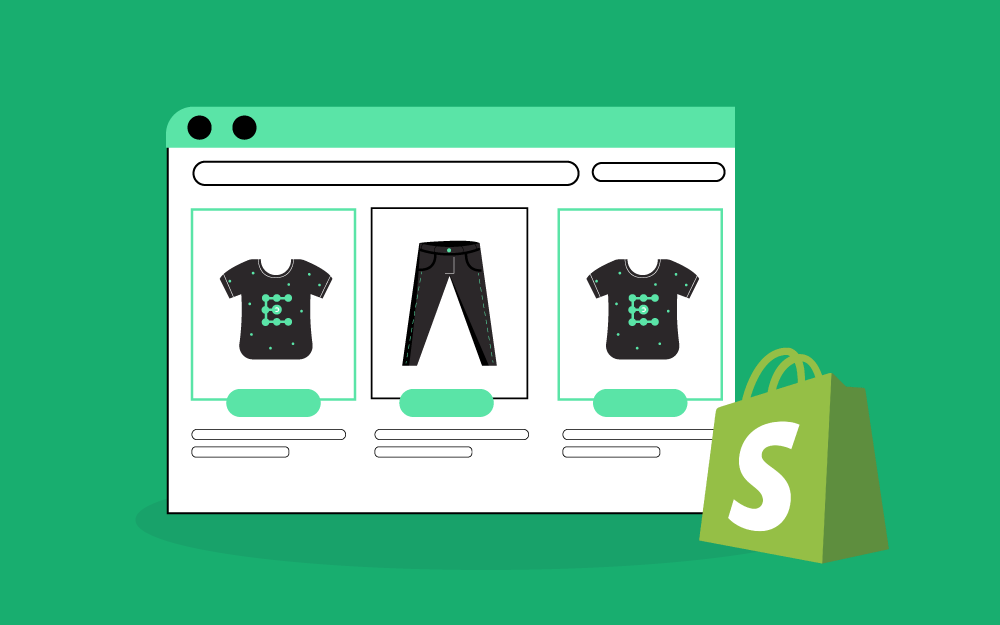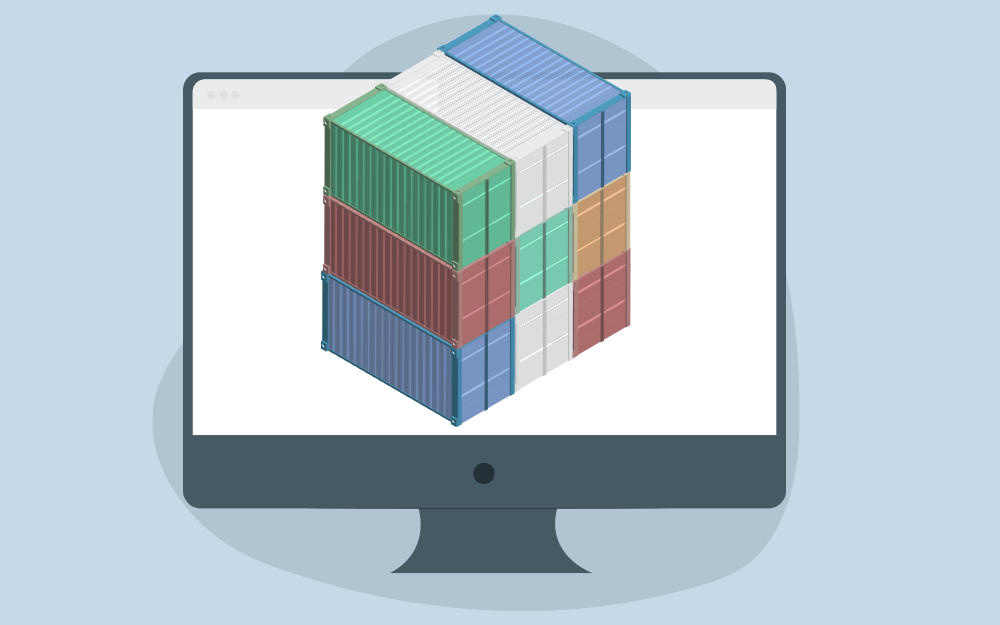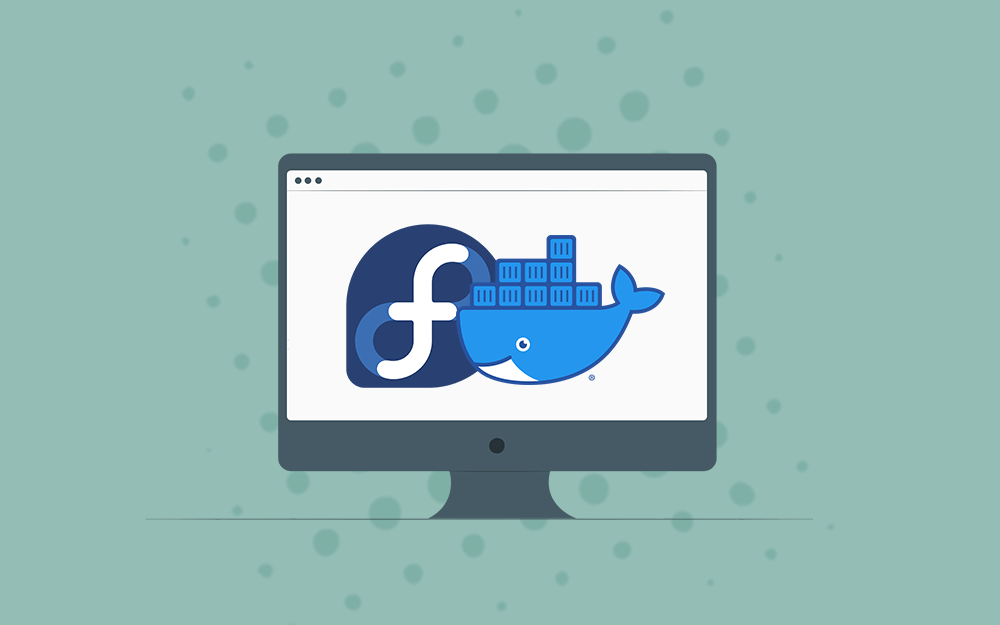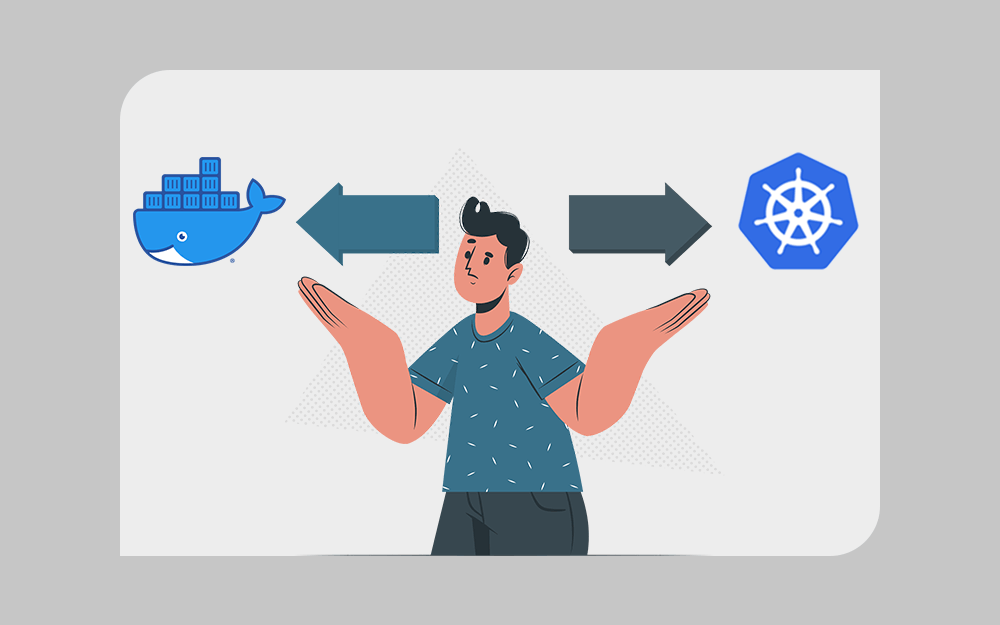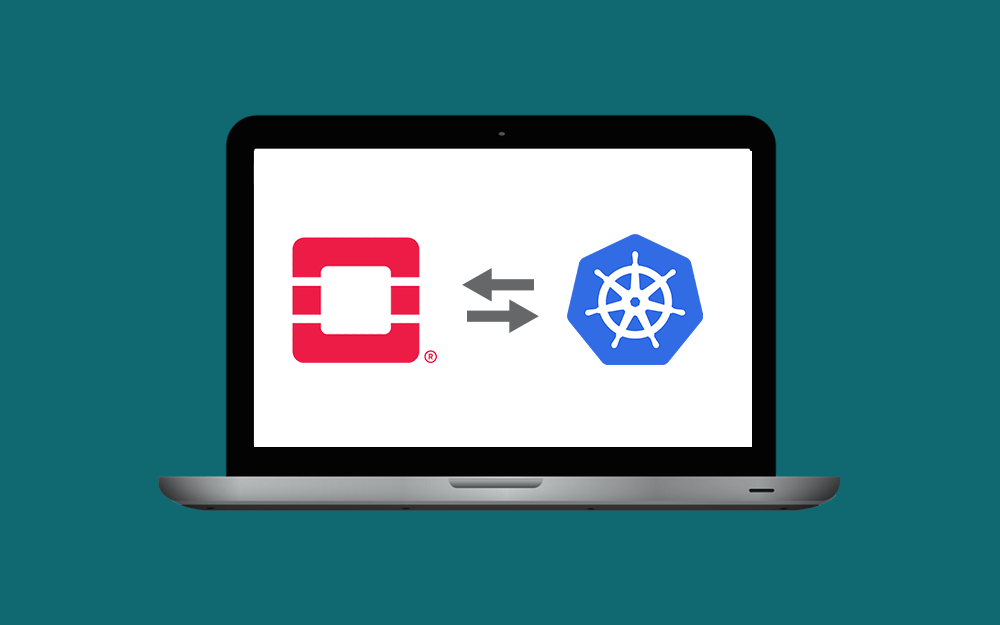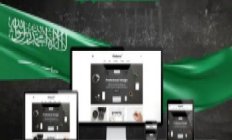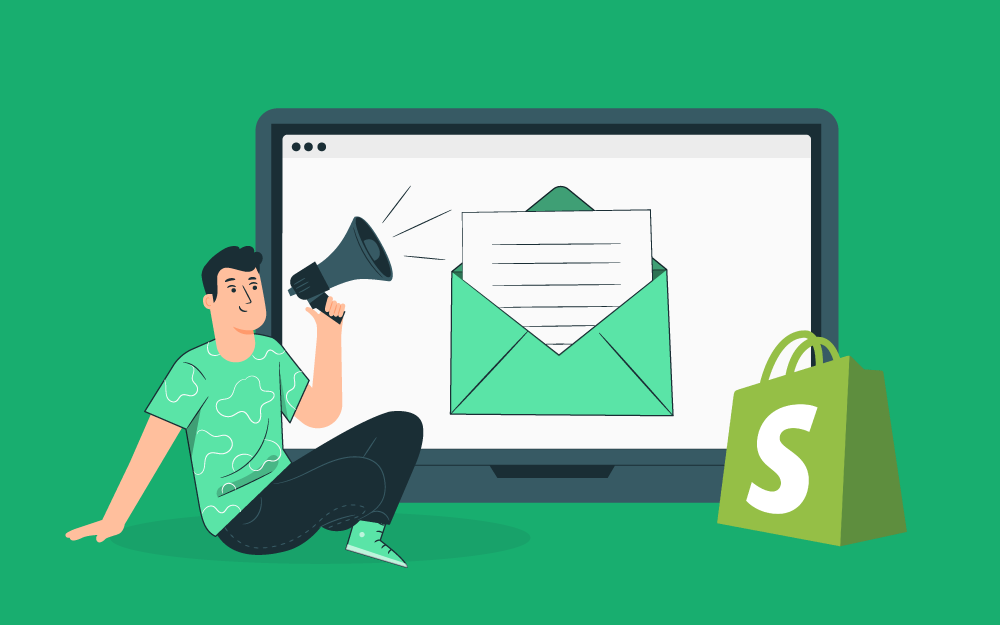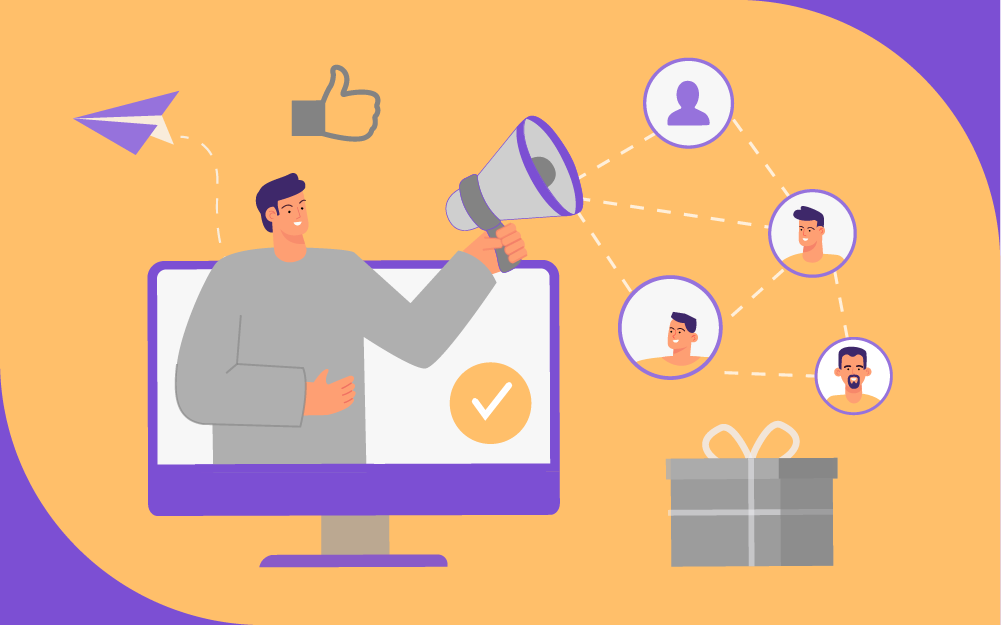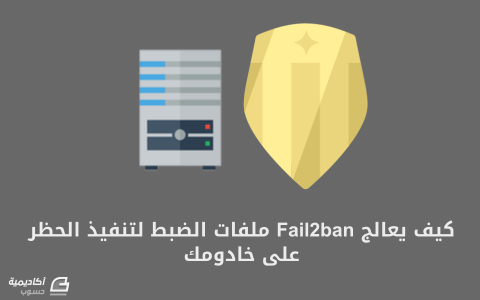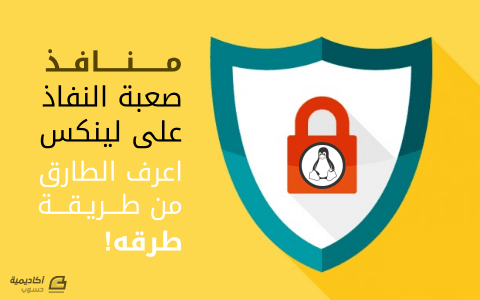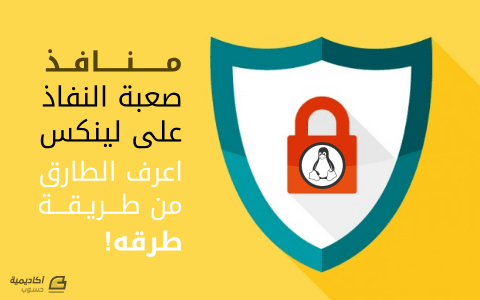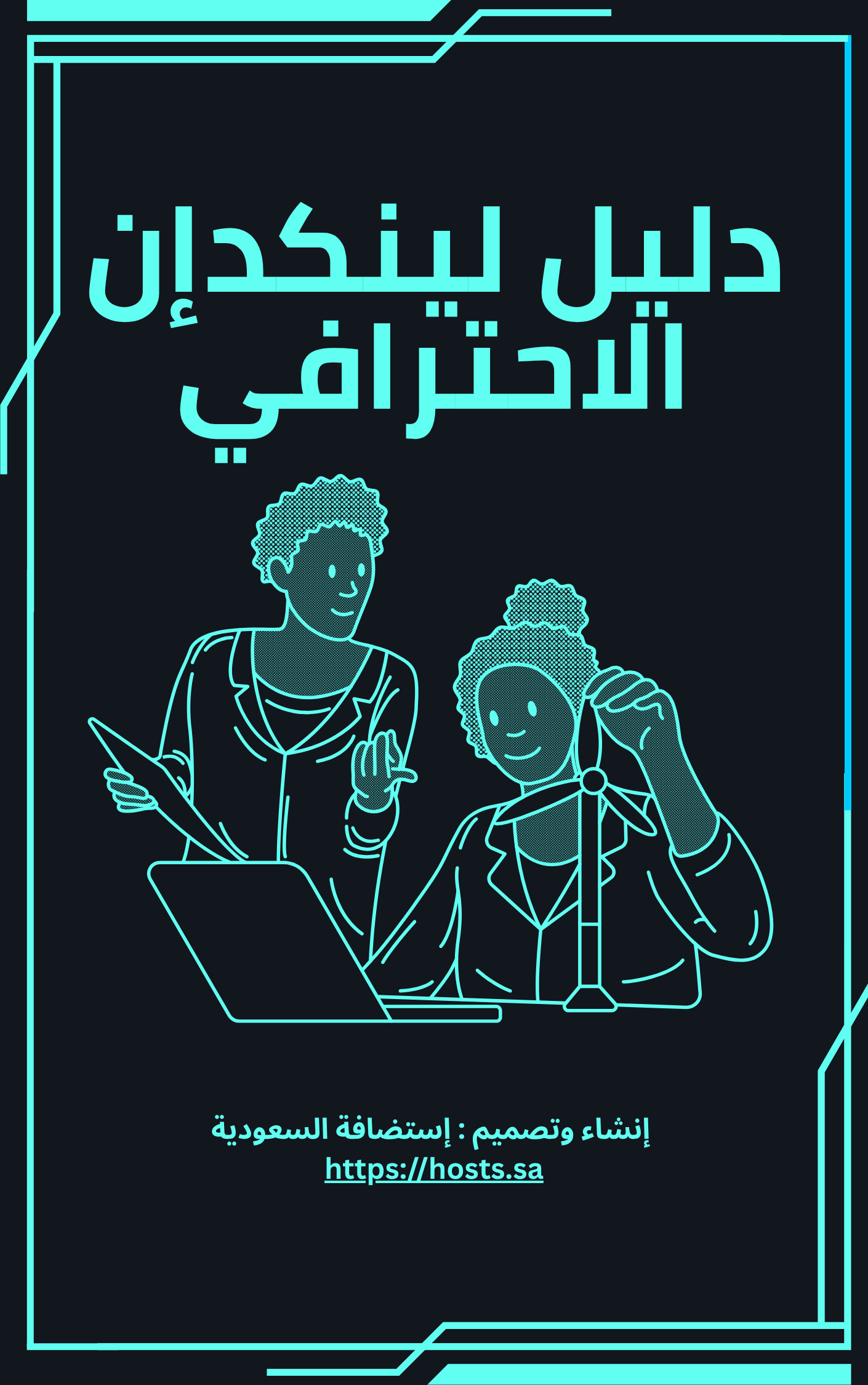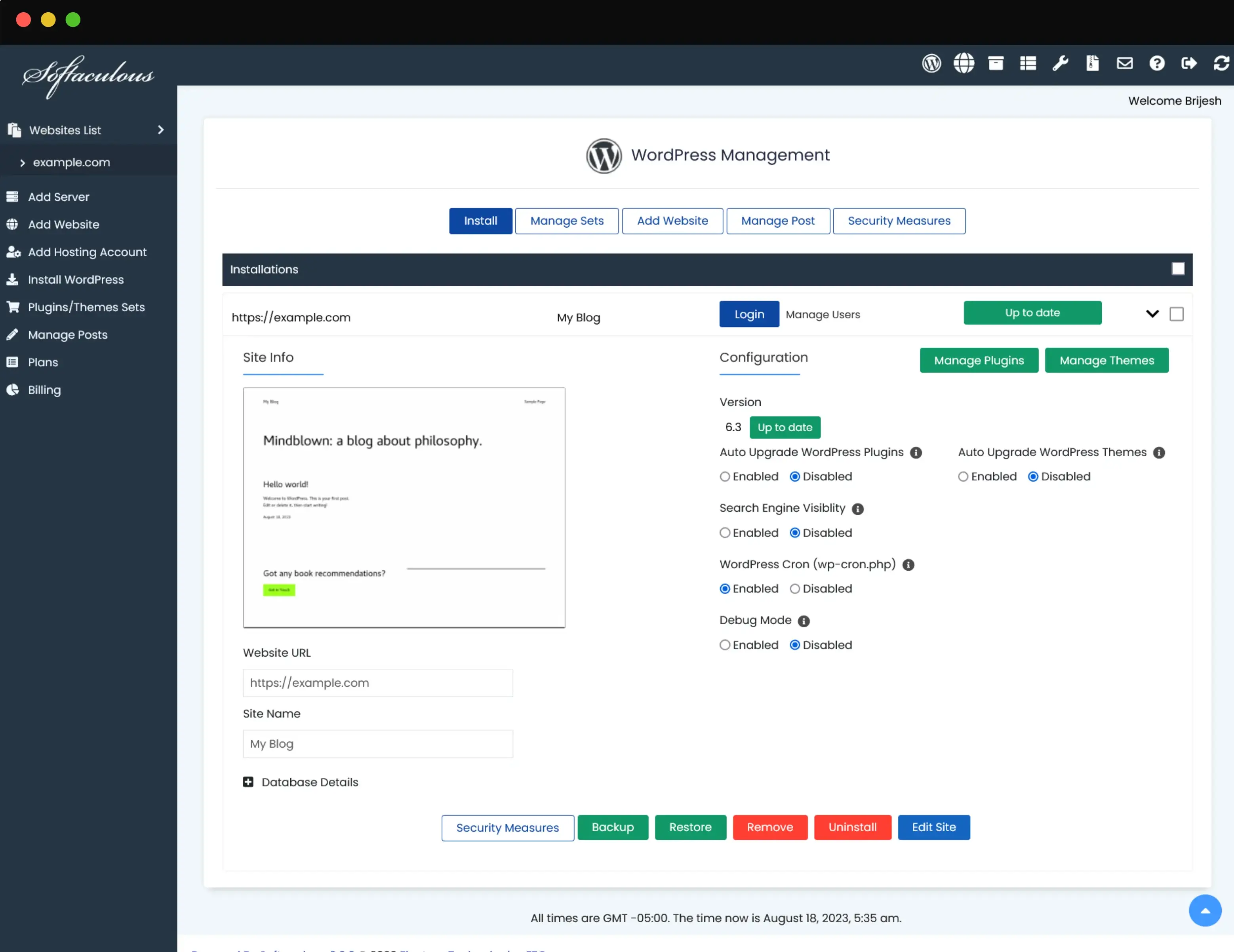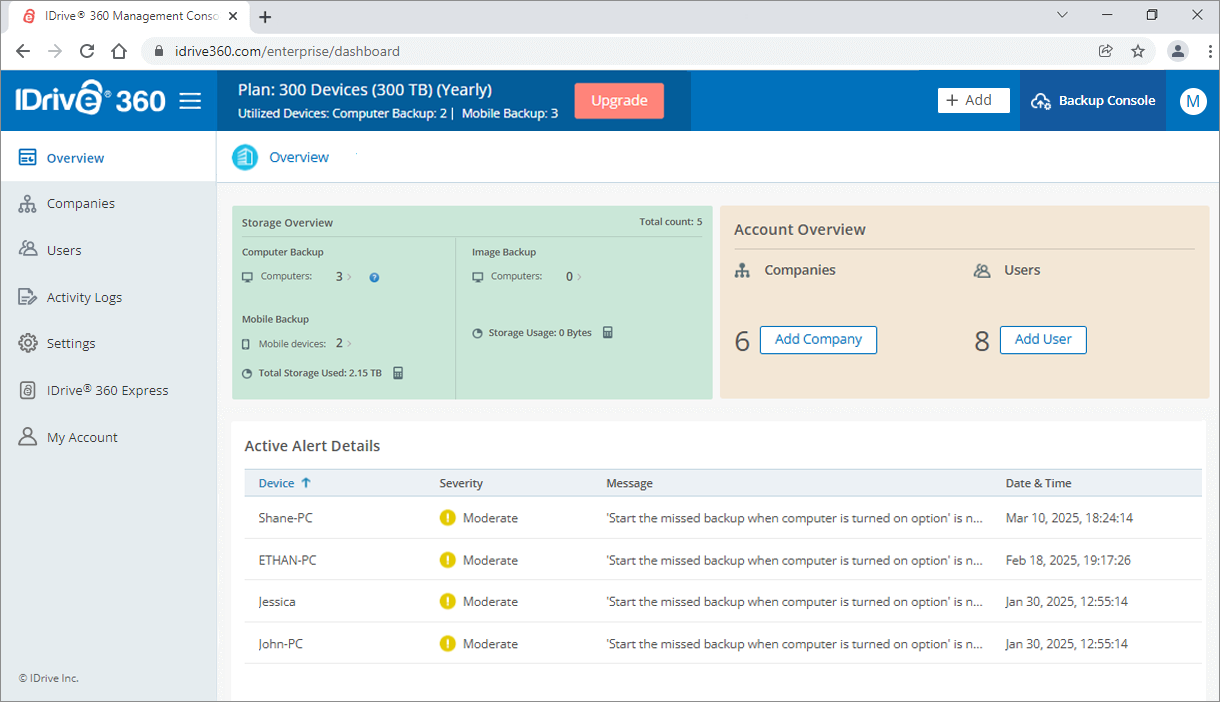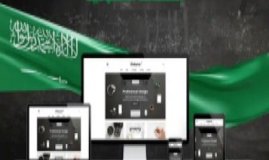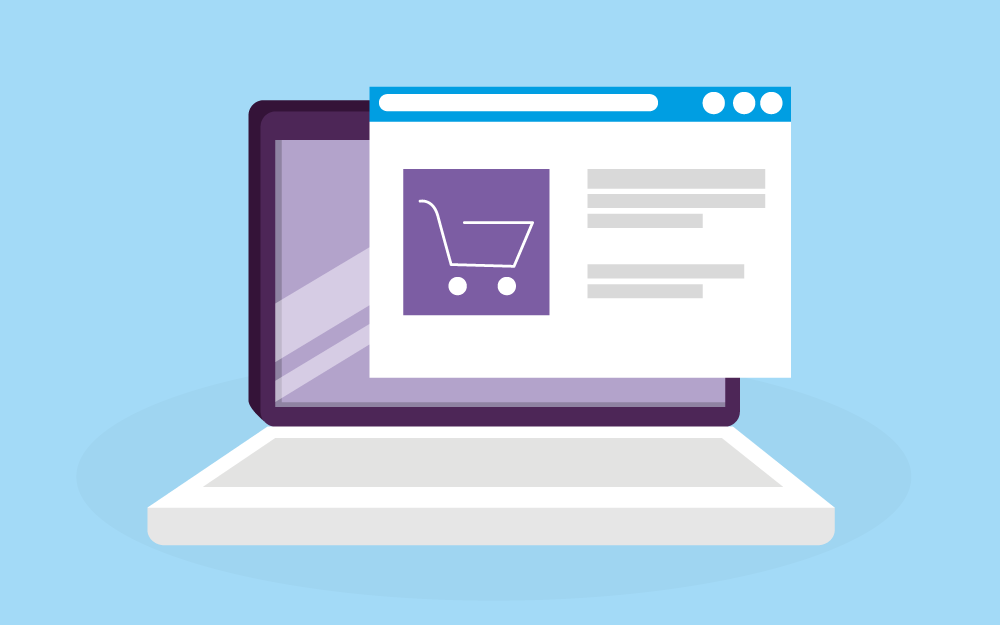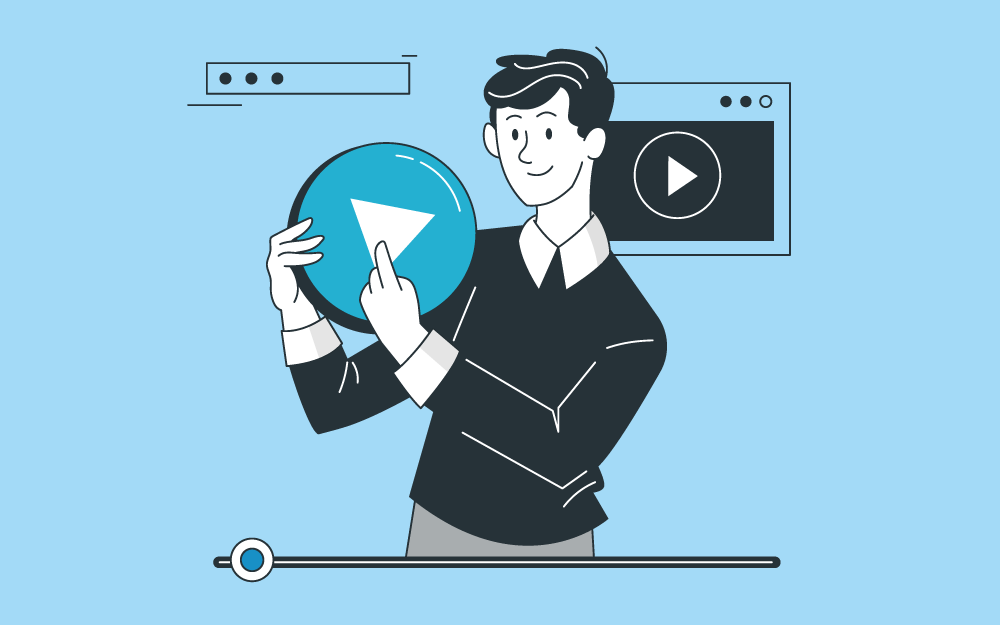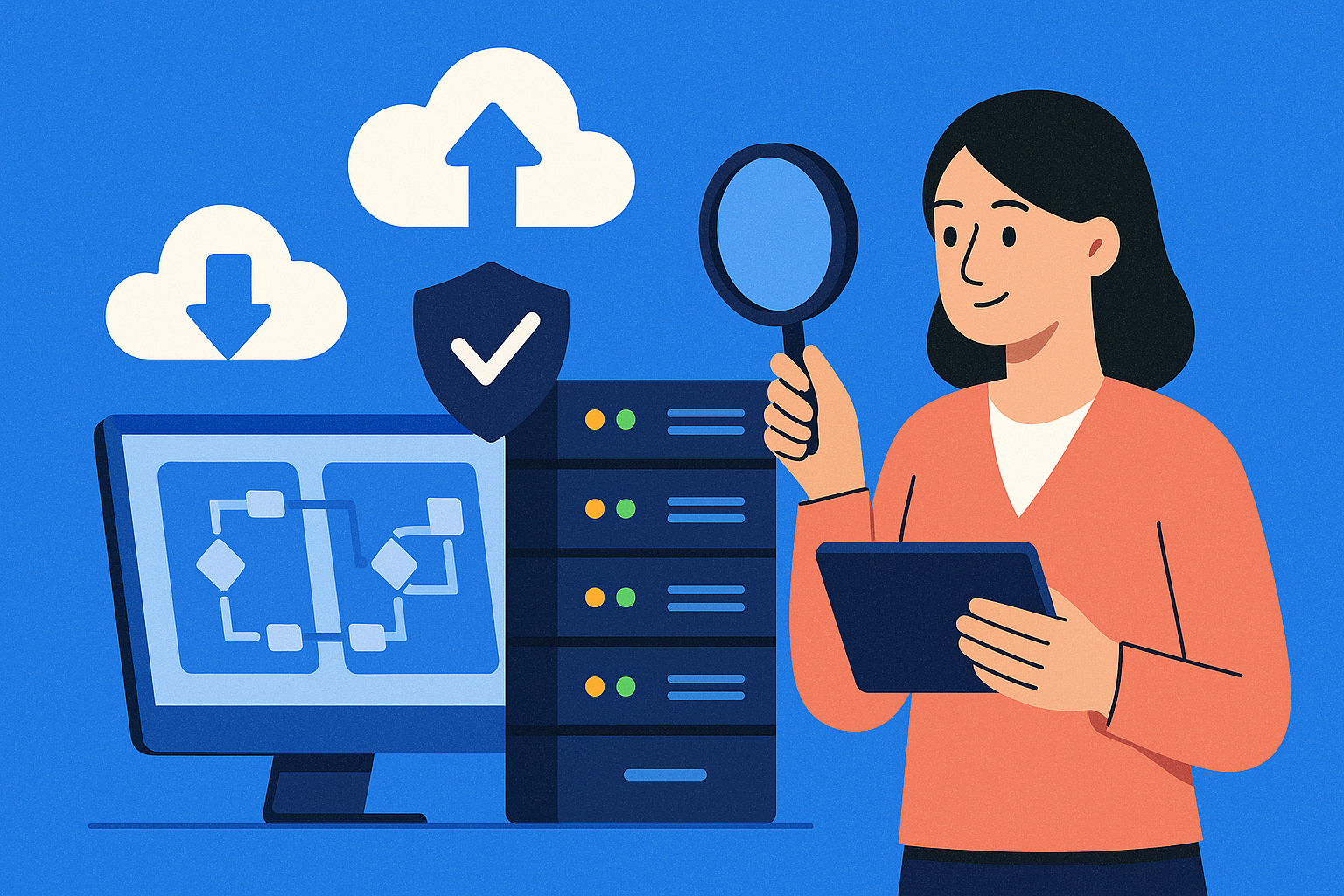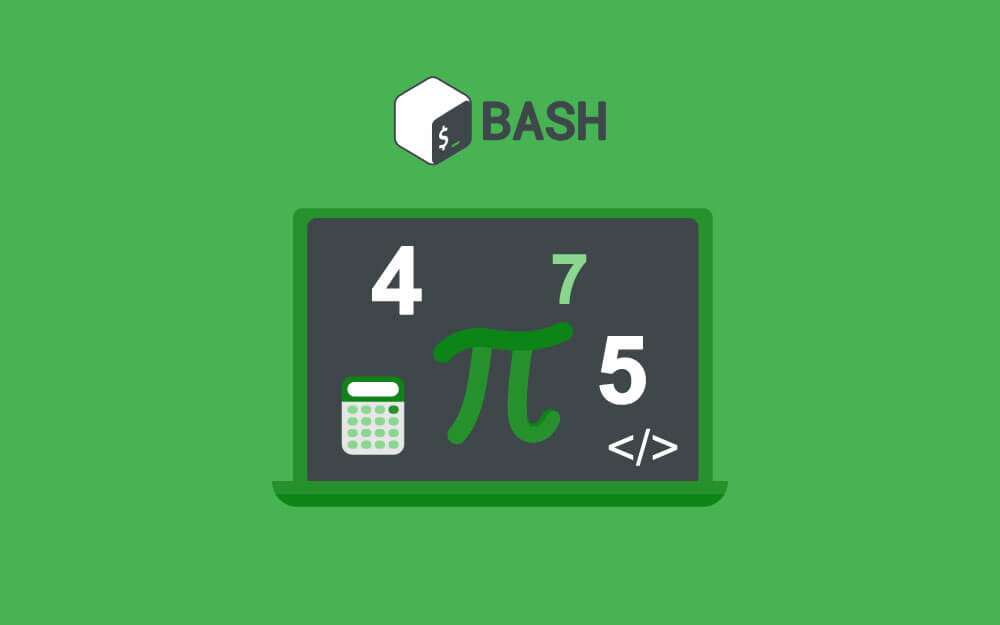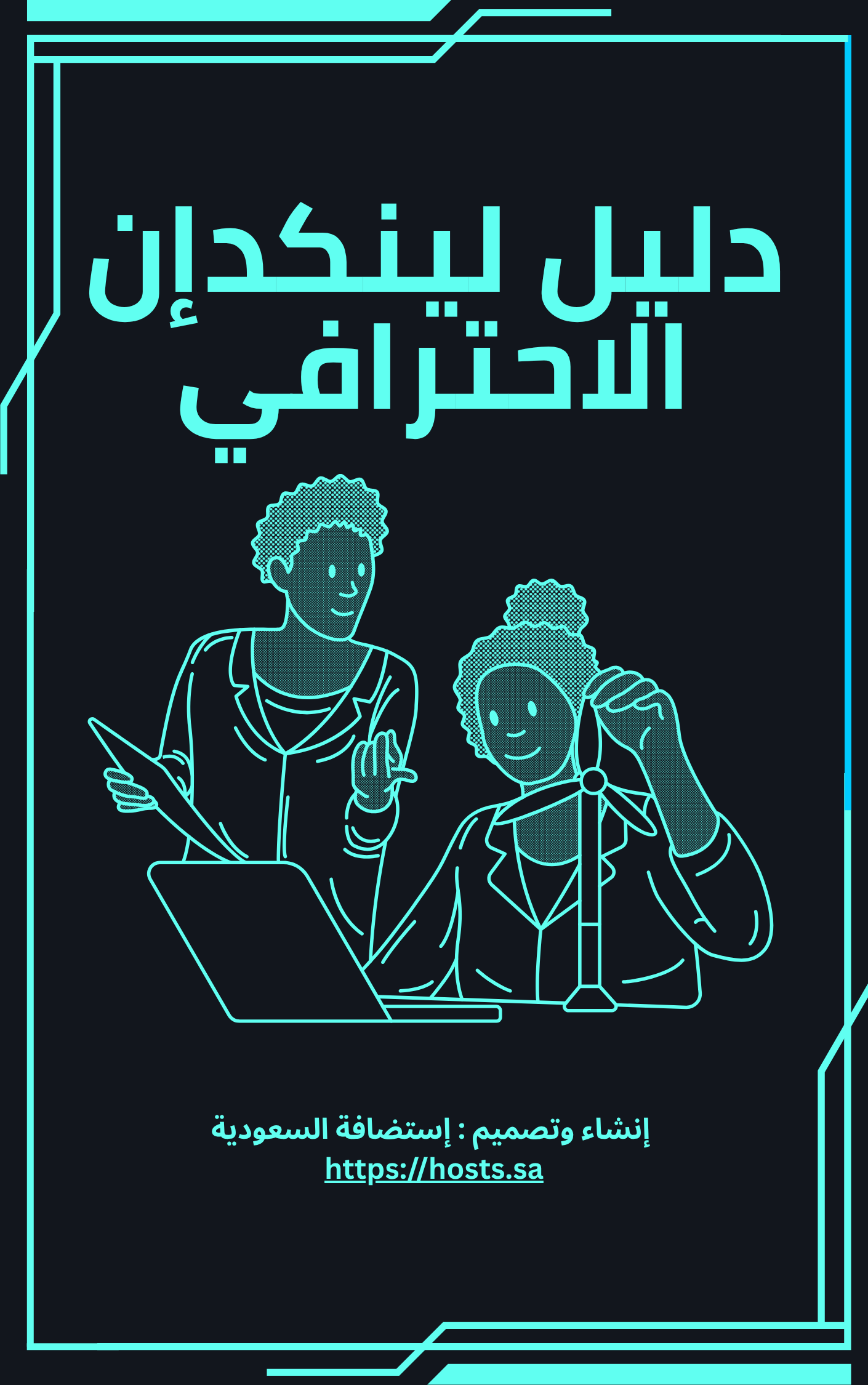الطرفية (Terminal): الحوار المباشر مع حاسوبك

نحن نعيش في عالم رقمي مرئي. نتفاعل مع أجهزة الكمبيوتر الخاصة بنا من خلال النقر على الأيقونات، سحب النوافذ، والتنقل في القوائم الرسومية.
لكن خلف هذه الواجهة الجميلة والسهلة، يكمن عالم آخر وأكثر قوة: عالم الشاشة السوداء والمؤشر الوامض.
هذا هو عالم الطرفية (Terminal) أو سطر الأوامر (Command Line).
في رحلتنا حتى الآن، أشرنا إلى هذه الأداة مرارًا وتكرارًا:
- في مقال “تجهيز بيئة العمل“، كانت هي الواجهة الأساسية للتعامل مع Git وبيئة لينكس.
- وفي مقال “SSH“، كانت هي البوابة الوحيدة التي سمحت لنا بالدخول إلى خادمنا البعيد وإدارته.
قد تبدو الطرفية مخيفة أو قديمة للمبتدئين، لكن الحقيقة هي أنها الأداة الأكثر قوة وكفاءة في حزام أدوات أي مطور محترف.
هذا المقال هو دليلك لإزالة الغموض عن هذه الشاشة السوداء، وفهم فلسفتها، ومعرفة لماذا لا تزال هي الأداة المفضلة للمطورين في جميع أنحاء العالم.
ما هي الطرفية؟ (واجهتان مختلفتان لنفس الجهاز)
لكي نفهم الطرفية، يجب أن ندرك أن هناك طريقتين مختلفتين تمامًا “للتحدث” مع نظام تشغيل حاسوبك.
كلتا الطريقتين تحققان نفس الأهداف (مثل إنشاء مجلد أو فتح ملف)، لكنهما تختلفان في الفلسفة والأسلوب.
أ. الواجهة الرسومية للمستخدم (GUI – Graphical User Interface): عالم “ما تراه هو ما تحصل عليه”
هذه هي الواجهة التي نستخدمها جميعًا كل يوم. إنها عالم النوافذ والأيقونات والقوائم والماوس.
التشبيه المفصل (لوحة القيادة الحديثة)
فكر في الواجهة الرسومية على أنها “لوحة القيادة وشاشة اللمس” في سيارة حديثة. كل شيء مصمم ليكون بديهيًا ومرئيًا.
تريد تشغيل المكيف؟ هناك زر واضح يحمل رمز ندفة الثلج. تريد تشغيل الموسيقى؟ هناك أيقونة واضحة على الشاشة.
الفلسفة هنا هي “التعرف” (Recognition)؛ أنت لا تحتاج إلى تذكر أي شيء، فقط تتعرف على الأيقونة أو الزر الصحيح وتنقر عليه.
لكن هذه السهولة تأتي بثمن: أنت مقيد بالوظائف التي صممها المصنع ووضع لها أزرارًا.
لا يمكنك أن تطلب من السيارة أن تخفض درجة حرارة مقعد الراكب الأيمن فقط بمقدار نصف درجة؛ لا يوجد زر لذلك.
ما هي؟
هي كل ما تراه وتتفاعل معه بصريًا: سطح المكتب، الأيقونات التي تنقر عليها، النوافذ التي تسحبها، والقوائم التي تختار منها.
أنت “ترى” ما تفعله وتتلقى استجابة مرئية فورية.

ب. واجهة سطر الأوامر (CLI – Command Line Interface): الحوار المباشر مع المحرك
هذه هي الواجهة التي يستخدمها المطورون والمحترفون. إنها واجهة نصية بحتة، شاشة سوداء ومؤشر وامض.
التشبيه المفصل (الوصول المباشر للمحرك)
فكر في واجهة سطر الأوامر على أنها “فتح غطاء المحرك وتوصيل حاسوبك التشخيصي مباشرة بوحدة التحكم في المحرك (ECU)”.
أنت لا تستخدم الأزرار البسيطة، بل تستخدم معرفتك الهندسية لإعطاء أوامر دقيقة ومباشرة.
يمكنك أن تقول للمحرك: “ارفع عدد دورات المحرك بمقدار 50 دورة في الدقيقة”، أو “غير توقيت إشعال الأسطوانة رقم 3”.
الفلسفة هنا هي “التذكر” (Recall)؛ يجب أن تتذكر الأمر الصحيح (mkdir لإنشاء مجلد)، لكن في المقابل، تحصل على تحكم مطلق ودقيق لا يمكن للوحة القيادة توفيره.

pwd لعرض المسار الحالي، متبوعاً بأمر mkdir new لإنشاء مجلد جديد باسم “new”. يظهر المجلد الجديد على سطح المكتب في الخلفية.
ما هي؟ (الطرفية مقابل الـ Shell)
هنا يجب أن نميز بين جزأين يعملان معًا:
الطرفية (Terminal)
هي البرنامج أو “النافذة” التي تفتحها. إنها مجرد شاشة تعرض النصوص وتستقبل ما تكتبه.
التشبيه: الطرفية هي “الهاتف” الذي تمسكه بيدك.
الصدفة (Shell) (مثل Bash)
هذا هو البرنامج الذكي الذي يعمل داخل الطرفية. هو “المترجم الفوري” الذي يستمع لأوامرك، يفهمها، ثم يخبر نظام التشغيل بما يجب عليه فعله.
التشبيه: الـ Shell هو “المشغل الآلي على الطرف الآخر من الخط الهاتفي” الذي يفهم لغتك وينفذ طلباتك.
عندما تكتب ls -la في نافذة الطرفية، فإنك في الحقيقة تتحدث إلى الـ Shell، الذي يفسر أمرك ثم يطلب من نظام التشغيل عرض قائمة بالملفات، ثم يعيد النتائج إلى الطرفية لتعرضها لك.
لماذا لا يزال المطورون يستخدمونها؟ (قوى الطرفية الخارقة)
إذا كانت الواجهة الرسومية أسهل وأكثر بديهية، فلماذا يصر المحترفون على العودة إلى هذه الشاشة السوداء؟ الجواب هو أن الطرفية ليست مجرد واجهة، بل هي مُضاعِف للقوة (Force Multiplier).
هي تمنح المطور “قوى خارقة” لا يمكن للواجهات الرسومية توفيرها، مما يحول المهام المعقدة والمستهلكة للوقت إلى إجراءات فورية.
أ. السرعة والكفاءة: لغة الأوامر المباشرة
في البداية، قد تبدو كتابة الأوامر أبطأ من النقر. لكن مع القليل من الممارسة، ستكتشف أن العكس هو الصحيح.
التشبيه
فكر في الأمر كالفرق بين استخدام اختصارات لوحة المفاتيح والماوس. حفظ ملف عبر Ctrl + S هو أسرع بأضعاف من تحريك الماوس إلى قائمة “ملف” ثم النقر على “حفظ”.
الطرفية هي بمثابة اختصار لوحة مفاتيح لكل شيء في حاسوبك.
قوة “سلسلة الأوامر” (Command Chaining)
القوة الحقيقية تظهر عندما تقوم بدمج عدة أوامر في سطر واحد.
مثال: تخيل أنك تريد إنشاء مجلد جديد، ثم الانتقال إليه، ثم إنشاء ثلاثة ملفات فارغة بداخله.
في الواجهة الرسومية، هذه عملية تتكون من 5-6 خطوات ونقرات.
في الطرفية، يمكنك القيام بكل ذلك في سطر واحد:
mkdir new-project && cd new-project && touch index.html style.css script.jsمديرو الحزم (Package Managers)
لتثبيت برنامج في الواجهة الرسومية، عليك فتح المتصفح، البحث عن الموقع، تنزيل المثبت، ثم النقر على “Next” عدة مرات.
في الطرفية (خاصة في لينكس أو ماك)، يمكنك تثبيت أي أداة للمطورين بأمر واحد بسيط، مثل sudo apt install nodejs.
ب. القوة والتحكم: الوصول الكامل إلى المحرك
الواجهات الرسومية للأدوات المعقدة هي بطبيعتها “مبسطة”. هي تظهر لك فقط الخيارات الأكثر شيوعًا.
التشبيه
الواجهة الرسومية لأداة مثل Git تشبه “لوحة القيادة” في سيارتك؛ تريك السرعة والوقود والحرارة.
أما الطرفية، فهي “المنفذ التشخيصي” الذي يوصلك مباشرة بكمبيوتر المحرك، مما يمنحك القدرة على الوصول إلى كل حساس وتعديل كل إعداد دقيق.
صلته بما سبق
العديد من أقوى أدوات المطورين التي ناقشناها (Git, SSH, Docker) مصممة في الأصل لتعمل من سطر الأوامر.
الطرفية تمنحك وصولاً كاملاً وغير منقوص إلى 100% من ميزات هذه الأدوات، بما في ذلك الأوامر المتقدمة التي لا تظهر أبدًا في الواجهات الرسومية.

ج. الأتمتة (Automation): بناء جيشك الخاص من الروبوتات
هذه هي القوة التي تغير قواعد اللعبة للمحترفين.
التشبيه
السكريبت هو أكثر من مجرد “وصفة طبخ”؛ إنه “روبوت طاهٍ” تقوم أنت ببرمجته. بمجرد أن تعطيه الوصفة، يمكنه طهي نفس الوجبة المعقدة بشكل مثالي وفي ثوانٍ، في كل مرة تطلب منه ذلك.
حالة استخدام عملية (سكريبت النشر – Deployment Script)
تخيل أن عملية نشر (رفع) التحديثات الجديدة لموقعك تتطلب الخطوات التالية:
- سحب آخر التغييرات من GitHub.
- تشغيل أدوات لاختبار الكود.
- بناء الملفات النهائية للموقع.
- الاتصال بالخادم عبر SSH.
رفع الملفات الجديدة.هذه عملية طويلة ومعرضة للأخطاء إذا قمت بها يدويًا.
باستخدام سكريبت بسيط، يمكنك أتمتة هذه العملية بأكملها بحيث يتم تنفيذها بأمر واحد فقط (./deploy.sh).
هذا يوفر ساعات من العمل ويضمن أن تتم العملية دائمًا بنفس الطريقة الصحيحة.
د. العمل مع الخوادم البعيدة: اللغة العالمية للإدارة
التشبيه
الواجهة الرسومية هي “لهجة محلية” تعمل فقط على جهازك. أما الطرفية (وتحديدًا Shell مثل Bash)، فهي “اللغة العالمية” (Lingua Franca) التي يتحدث بها كل خادم في العالم تقريبًا.
صلته بما سبق
كما تعلمنا في مقال SSH، معظم الخوادم تكون “بلا رأس” (Headless) لتوفير الموارد.
لا توجد أيقونات أو نوافذ هناك. الطرفية هي الطريقة الوحيدة للتواصل مع هذه الخوادم وإدارتها.
إتقانك لأساسيات سطر الأوامر لا يجعلك فقط أكثر كفاءة على جهازك المحلي، بل يمنحك أيضًا “جواز السفر” اللازم لإدارة أي خادم في أي مكان في العالم.
أوامرك الأولى (عدة النجاة)
الآن بعد أن فهمنا قوة الطرفية، حان الوقت لنخطو أولى خطواتنا العملية. الخبر السار هو أنك لست بحاجة إلى حفظ مئات الأوامر لتكون فعالاً.
مجموعة صغيرة جدًا من الأوامر الأساسية تشكل “عدة النجاة” التي ستستخدمها في 90% من وقتك، سواء كنت على جهازك المحلي أو داخل خادم بعيد عبر SSH.
فكر في هذه الأوامر على أنها “سكين الجيش السويسري” الرقمي الخاص بك: أدوات قليلة، لكن لكل منها استخدامات متعددة وقوية.
1. pwd (Print Working Directory): “أين أنا الآن؟”
هذا هو الأمر الأول الذي يجب أن تتعلمه. إنه بوصلتك. في أي لحظة تشعر فيها بالضياع في بنية المجلدات، اكتب هذا الأمر.
ماذا يفعل؟ يقوم بطباعة المسار الكامل للدليل (المجلد) الذي تتواجد فيه حاليًا.
pwdمثال على الناتج:
/home/mohammed/projects
هذا يخبرك أنك حاليًا داخل مجلد projects، الموجود في مجلد mohammed، الموجود في مجلد home.

2. ls (List): “ماذا يوجد في هذه الغرفة؟”
الآن بعد أن عرفت مكانك، سترغب في رؤية ما بداخله. الأمر ls هو مصباحك اليدوي.
الأمر الأساسي:
lsسيعرض لك قائمة بأسماء الملفات والمجلدات غير المخفية. لكن قوته الحقيقية تكمن في “الخيارات” التي تضيفها إليه.
الأمر الاحترافي (الموصى به دائمًا):
ls -laماذا يفعل؟
-l (long): يعرض النتائج في قائمة طويلة ومفصلة، تريك معلومات حيوية مثل أذونات الملف، المالك، حجمه، وتاريخ آخر تعديل.
-a (all): يظهر كل الملفات، بما في ذلك الملفات المخفية التي تبدأ أسماؤها بنقطة (.).

صلته بما سبق
هذه الملفات المخفية مهمة جدًا! باستخدام هذا الأمر، ستتمكن من رؤية المجلدات الحيوية التي ناقشناها في مقالات سابقة، مثل مجلد .git
الذي يخزن تاريخ مشروعك، أو مجلد .ssh الذي يحتوي على مفاتيحك الآمنة.
3. cd (Change Directory): “أريد الانتقال إلى هناك”
هذا هو الأمر الذي تستخدمه للتنقل بين “الغرف” (المجلدات).
الانتقال إلى مجلد فرعي
cd projects(سينقلك هذا إلى مجلد projects الموجود داخل موقعك الحالي).
الصعود مستوى واحد للأعلى:
cd ..(النقطتان .. هما اختصار للدليل الأصلي).
العودة إلى “المنزل” فورًا:
cd(كتابة cd بمفردها تعيدك فورًا إلى دليلك الرئيسي، بغض النظر عن مدى عمقك في بنية المجلدات).

4. mkdir (Make Directory) و touch (Touch): “أدوات الخلق”
هذان هما الأمران اللذان تستخدمهما لإنشاء بنية مشروعك.
mkdir [اسم المجلد] (إنشاء غرفة جديدة):
mkdir my-websiteيقوم هذا الأمر بإنشاء مجلد جديد فارغ بالاسم الذي تحدده.
touch [اسم الملف] (وضع ورقة فارغة):
touch index.htmlالوظيفة الأساسية لهذا الأمر هي إنشاء ملف جديد وفارغ بالاسم الذي تحدده. إنه مثالي لإنشاء ملفات HTML, CSS, JS الأولية لمشروعك.

سير عمل عملي: بناء هيكل مشروعك في 10 ثوانٍ
دعنا نجمع كل هذه الأوامر معًا:
# 1. أنشئ مجلد المشروع الرئيسي
mkdir my-new-project
# 2. انتقل إلى داخل المجلد الجديد
cd my-new-project
# 3. أنشئ الملفات والمجلدات الداخلية
touch index.html
mkdir css js images
cd css
touch style.css
# 4. تحقق من عملك
ls -lفي بضع ثوانٍ، تكون قد أنشأت هيكل مشروع ويب منظم وجاهز للعمل، وهي مهمة كانت ستستغرق وقتًا أطول بكثير باستخدام الواجهة الرسومية.
بإتقان هذه الأوامر الخمسة، أصبحت تمتلك المهارات الأساسية للتنقل والتعامل مع نظام الملفات كالمحترفين.
أدوات إضافية في عدة النجاة: التعامل مع الملفات
لقد تعلمنا في القسم السابق كيفية “التنقل” و”الخلق”. لكن عدة النجاة الحقيقية تحتاج أيضًا إلى أدوات للتعامل مع الأشياء التي قمنا بإنشائها.
هذه الأوامر الأربعة الإضافية ستكمل دورة حياة إدارة الملفات بالكامل وتمنحك سيطرة أكبر.
1. cp (Copy): “أريد نسخة من هذا”
ما هو؟
هذا هو أمر “نسخ ولصق” في الطرفية. وظيفته هي إنشاء نسخة طبق الأصل من ملف أو مجلد في مكان آخر.
الاستخدام
cp [الملف المصدر] [الوجهة]
مثال عملي
لنفترض أنك قمت بتعديل كبير على ملف index.html وتريد الاحتفاظ بنسخة قديمة منه كنسخة احتياطية قبل المتابعة.
cp index.html index.html.bakهذا الأمر سيقوم بإنشاء ملف جديد اسمه index.html.bak وهو نسخة طبق الأصل من ملفك الأصلي.

2. mv (Move): “أريد نقل هذا” أو “أريد إعادة تسميته”
ما هو؟
هذا الأمر السويسري له وظيفتان قويتان بناءً على السياق:
- النقل: نقل ملف أو مجلد من مكان إلى آخر.
- إعادة التسمية: إذا بقيت الوجهة في نفس المجلد، فإنه يقوم بإعادة تسمية الملف.
مثال (نقل)
لنقل صورة قمت بتنزيلها إلى مجلد الصور في مشروعك.
mv ~/Downloads/logo.png ./images/(~/Downloads/ هو المسار إلى مجلد التنزيلات، و ./images/ هو مجلد الصور في موقعك الحالي).

مثال (إعادة تسمية)
أخطأت في تسمية ملف وتريد تصحيحه.
mv style.css main.cssهذا الأمر سيغير اسم ملف style.css إلى main.css في نفس المكان.

3. rm (Remove): “أريد التخلص من هذا” (أخطر أمر!)
ما هو؟
هذا هو أمر “الحذف”.
تحذير حاسم: يجب أن تتعامل مع هذا الأمر باحترام وحذر شديدين.
لا توجد “سلة محذوفات” في الطرفية. بمجرد حذف ملف باستخدام rm، فإنه يختفي إلى الأبد ولا يمكن استعادته بسهولة.
تحقق دائمًا مرتين قبل الضغط على Enter.
مثال
لحذف النسخة الاحتياطية التي أنشأناها
rm index.html.bakلحذف مجلد ومحتوياته (أكثر خطورة): يجب استخدام الخيار -r (recursive).
rm -r old-project
4. cat (Concatenate): “ألقي نظرة سريعة على المحتويات”
ما هو؟
الوظيفة الأساسية والأكثر شيوعًا لهذا الأمر للمبتدئين هي عرض محتويات ملف نصي صغير بالكامل مباشرة في نافذة الطرفية، دون الحاجة إلى فتحه في محرر.
التشبيه
إنه مثل إلقاء نظرة سريعة على ورقة دون الحاجة إلى سحبها بالكامل من الملف ووضعها على مكتبك.
إنه مثالي للتحقق السريع من محتوى ملف إعدادات أو ملف HTML صغير.
مثال
لرؤية محتويات ملف index.html بسرعة.
cat index.htmlسيقوم هذا بطباعة كل الكود الموجود في الملف مباشرة في نافذتك.

بإضافة هذه الأوامر الأربعة إلى “عدة النجاة” الخاصة بك، تكون قد أكملت دورة حياة إدارة الملفات بالكامل: الإنشاء، الاستعراض، التنقل، النسخ، النقل، الحذف، والعرض.
سيصبح القارئ قادرًا على إدارة أي مشروع ويب بسيط بالكامل من الطرفية، مما يمنحه شعورًا حقيقيًا بالقوة والكفاءة.
الطرفية في ويندوز مقابل لينكس: فلسفتان مختلفتان
بعد أن فهمنا أن الطرفية هي أداة حوار مباشر مع الحاسوب، من المهم أن نعرف أن “شخصية” هذه الأداة تختلف بشكل كبير بين أنظمة التشغيل.
التجربة على لينكس تختلف جذريًا عن التجربة التقليدية على ويندوز، وفهم هذا الفرق هو مفتاح اختيار بيئة العمل المناسبة لك.
الطرفية في لينكس: مركز القيادة الأصلي
التشبيه: فكر في الطرفية على نظام لينكس على أنها “مركز القيادة الرئيسي” المدمج في قلب المدينة (نظام التشغيل). هي ليست إضافة، بل هي الطريقة الأساسية والأكثر قوة لإدارة كل شيء.
كيف تعمل؟
في لينكس، الطرفية هي الواجهة الطبيعية للنظام. الـ Shell الأكثر شيوعًا هو Bash، وهو لغة أوامر قوية ومرنة بشكل لا يصدق.
كل الأدوات والبرامج في النظام مصممة لتكون قابلة للتحكم من خلالها.
القوة الخارقة لمطوري الويب (مديرو الحزم)
أكبر ميزة للطرفية في لينكس هي وجود “مديري الحزم” (Package Managers) مثل apt (في Ubuntu) أو dnf (في Fedora).
هذه الأدوات تعمل كـ “متجر تطبيقات” فوري لسطر الأوامر.
مثال: لتثبيت Git و Node.js على Ubuntu، كل ما تحتاجه هو كتابة:
sudo apt update
sudo apt install git nodejsيقوم مدير الحزم بالبحث عن البرامج، تثبيتها، وتثبيت كل “الاعتماديات” التي تحتاجها تلقائيًا.
هذه الكفاءة هي سبب عشق المطورين للينكس.
الطرفية في ويندوز: رحلة من التقييد إلى التمكين
تجربة الطرفية في ويندوز مرت برحلة تطور طويلة.
المرحلة الأولى: موجه الأوامر القديم (cmd.exe)
التشبيه: هذا هو “نظام الاتصال الداخلي القديم” في المبنى. وظيفته محدودة، لغته غريبة، ولا يمكنه أداء مهام معقدة.
الواقع: cmd.exe هو الطرفية التقليدية لويندوز. أوامره مختلفة عن لينكس (على سبيل المثال، تستخدم dir بدلاً من ls لعرض الملفات) وقدراته محدودة جدًا، مما جعله غير مناسب لتطوير الويب الحديث.
المرحلة الثانية: PowerShell القوي
التشبيه: هذا هو “مركز الاتصالات الحديث” المصمم لمديري الأنظمة. إنه قوي جدًا، لكنه يتحدث “لغة” مختلفة ومخصصة لنظام ويندوز.
الواقع: PowerShell هي طرفية حديثة وقوية للغاية، لكنها لا تزال تستخدم مجموعة أوامر مختلفة عن Bash، مما يخلق فجوة بين بيئة التطوير على ويندوز وبيئة الخوادم التي تعمل بلينكس.

المرحلة الثالثة (الثورة): نظام ويندوز الفرعي للينكس (WSL)
التشبيه: هذا يشبه أن يقوم المبنى بتركيب “نظام اتصالات فائق الحداثة مستورد مباشرة من أفضل المصانع العالمية” ودمجه بسلاسة مع أنظمته الحالية.
الواقع: WSL هو الحل العبقري من مايكروسوفت. كما ذكرنا في مقالات سابقة، هو ليس مجرد محاكاة، بل هو نظام لينكس حقيقي يعمل داخل ويندوز.
التأثير عليك كمطور: عند استخدام WSL، يمكنك فتح طرفية Bash حقيقية على ويندوز واستخدام نفس الأوامر تمامًا (ls, pwd, apt, ssh) التي تستخدمها على خادم لينكس.
لقد قضى WSL تمامًا على الفجوة التاريخية بين ويندوز ولينكس، وجعل ويندوز بيئة تطوير ويب من الدرجة الأولى.

الخلاصة
في الماضي، كان لينكس هو الخيار الأفضل بلا منازع للمطورين بسبب طرفيته القوية والمطابقة للخوادم.
أما اليوم، بفضل WSL، أصبح بإمكان مطوري ويندوز الحصول على نفس التجربة القوية دون مغادرة نظامهم المفضل.
الاختيار أصبح الآن مسألة تفضيل شخصي أكثر من كونه قيدًا تقنيًا.
لغة المحترفين
في هذا الدليل، أزلنا الستار عن الشاشة السوداء الغامضة، واكتشفنا أنها ليست بقايا من الماضي، بل هي لغة القوة والكفاءة التي يتحدث بها المطورون والمحترفون.
لقد فهمنا فلسفتها، استكشفنا قواها الخارقة، وجهزنا أنفسنا بـ “عدة نجاة” متكاملة من الأوامر الأساسية.
لم تعد الآن مجرد مستخدم ينقر على الأيقونات، بل أصبحت محاورًا مباشرًا لنظام التشغيل، قادرًا على إعطاء الأوامر بدقة وسرعة.
هذه المهارة هي بوابتك للتعامل مع الأدوات الاحترافية مثل Git، والسيطرة الكاملة على خوادمك البعيدة عبر SSH.
قد تبدو الطرفية مخيفة في البداية، لكن تذكر دائمًا أنها أداة، ومثل أي أداة، فإن قيمتها تزداد مع الممارسة.
إتقانها هو خطوة حاسمة في رحلتك من هاوٍ إلى مطور محترف، وهي المهارة التي ستفتح لك أبوابًا من التحكم والأتمتة لم تكن ممكنة من قبل.